
Вашим дітям потрібен доступ до Інтернету для виконання домашніх завдань, але це не означає, що вам комфортно з ними мати доступ все онлайн. Існує не технологічний замінник належного нагляду дорослих, а безкоштовна послуга Сімейний щит OpenDNS дозволяє батькам легко блокувати вміст для дорослих за допомогою однієї простої настройки.
Якщо ви хочете трохи більше контролю, ви можете створити обліковий запис для Домашня безпека Інтернету OpenDNS і блокувати вміст для дорослих поряд із такими речами, як зловмисне програмне забезпечення та піратські сайти. Цей параметр означає створення безкоштовного облікового запису та кілька додаткових кроків конфігурації, але дає вам великий контроль над тим, які сайти блокуються, а які дозволяються. Недолік: він працює лише у вашій домашній мережі, тому він не корисний для мобільних пристроїв, таких як Family Shield.
Як працюють ці дві служби та як їх налаштувати.
Як працює блокування DNS
ПОВ'ЯЗАНІ: Що таке DNS і чи слід використовувати інший DNS-сервер?
OpenDNS - це альтернативний DNS-сервер . DNS-сервери перекладають URL-адреси, наприклад, howtogeek.com, на IP-адреси. Ваш комп’ютер не може підключитися до веб-сайту, не знаючи IP-адреси. Це як телефонна книга - замість того, щоб запам’ятовувати купу послідовностей цифр для доступу до веб-сайтів, ви просто повідомляєте своєму комп’ютеру назву сайту, і він шукає вам числову адресу.
Більшість людей використовують будь-яку послугу DNS, яку пропонує їхній постачальник послуг Інтернету, але ви можете будь-коли змінити DNS-сервери свого комп’ютера (або мережі). Сторонні опції, такі як OpenDNS, пропонують підвищену швидкість або інші функції, такі як фільтрування вмісту. Якщо ви налаштуєте батьківський контроль OpenDNS, ви отримаєте наступний екран при спробі отримати доступ до сайту з обмеженим доступом.
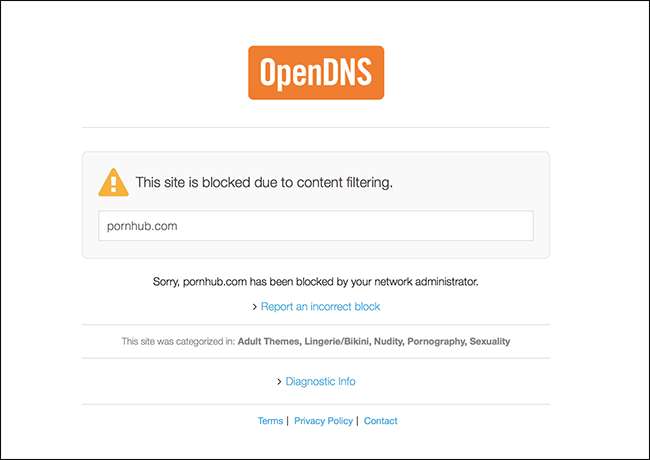
Є два способи розпочати роботу: один простий, один складний. Сімейний щит OpenDNS дозволяє блокувати вміст для дорослих, змінюючи DNS-сервер на своїх пристроях та / або маршрутизаторі вдома. Налаштування займе лише кілька хвилин.
Якщо ви хочете трохи більше контролю, ви можете створити обліковий запис для Домашня безпека Інтернету OpenDNS і блокувати вміст для дорослих поряд із такими речами, як зловмисне програмне забезпечення та піратські сайти. Цей параметр означає створення безкоштовного облікового запису та кілька додаткових кроків конфігурації, але дає вам великий контроль над тим, які сайти блокуються, а які дозволяються. Недолік: він працює лише у вашій домашній мережі, тому він не корисний для мобільних пристроїв, таких як Family Shield.
Як працюють ці дві служби та як їх налаштувати.
Простий варіант: сімейний щит OpenDNS
Якщо ви в основному хочете заблокувати порно, Сімейний щит OpenDNS ви накрили. Ця попередньо налаштована послуга блокує веб-сайти для дорослих і її так само просто налаштувати, як і переключення адрес DNS. Ось адреси, які потрібно використовувати:
- 208.67.222.123
- 208.67.220.123
Перевіряти наш остаточний посібник із зміни вашого DNS-сервера щоб дізнатися, як це зробити на маршрутизаторі та на різних пристроях. Налаштування цього на рівні маршрутизатора означає введення IP-адреси вашого маршрутизатора, пошук параметрів DNS та використання вищезазначених IP-адрес замість типових. Налаштування цього на вашому пристрої зазвичай здійснюється в мережевих налаштуваннях, але де саме це залежить від вашого пристрою; знову, цей посібник варто перевірити.
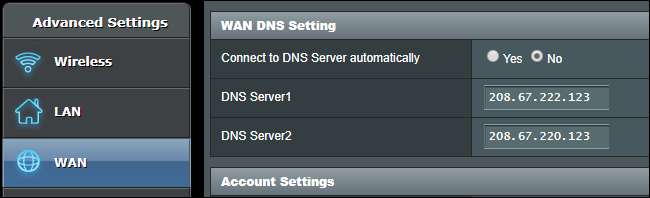
Я рекомендую налаштувати це як на маршрутизаторі, так і в мережевих налаштуваннях пристроїв вашої дитини. Таким чином, кожен комп’ютер у вашій домашній мережі блокується, а пристрій вашої дитини залишається заблокованим далеко від вашого будинку.
У цього методу є велика кришка: він блокує всі основні порно-сайти, але не блокує сайти соціальних мереж, такі як Reddit та Tumblr, на яких обидва порно є. Вам потрібно буде використовувати вдосконалену версію OpenDNS нижче, щоб блокувати подібні сайти за принципом "все або нічого".
Налаштовуваний за допомогою Uber варіант: OpenDNS Home Internet Security
Якщо блокування вмісту для дорослих недостатньо, перевірте Домашня безпека Інтернету OpenDNS . Ця послуга дозволяє ввійти в обліковий запис і заблокувати цілі категорії вмісту, надаючи тону контролю.
Недолік: ця послуга дійсно працює лише у вашій власній мережі. Це, мабуть, причина, через яку OpenDNS не надто наполягає на цій службі в наш мобільний вік, але вона все ще існує для тих, хто хоче детально контролювати свої домашні мережі.
Крок перший: Налаштуйте обліковий запис та свою мережу
По-перше, вам потрібно створити обліковий запис OpenDNS Home Internet Security . Переконайтеся, що ви використовувати захищений пароль , оскільки ця служба буде постійно відстежувати вашу домашню IP-адресу.
Після того, як ви налаштуєте свій обліковий запис, ви побачите домашню сторінку бекенда OpenDNS, яка виглядає трохи старою школою. Неважливо: натисніть опцію «Додати мережу».
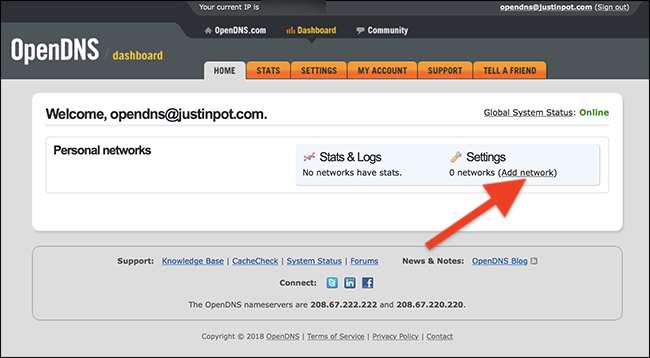
Вам покажуть вашу зовнішню IP-адресу - натисніть "використовувати цю", щоб розпочати.
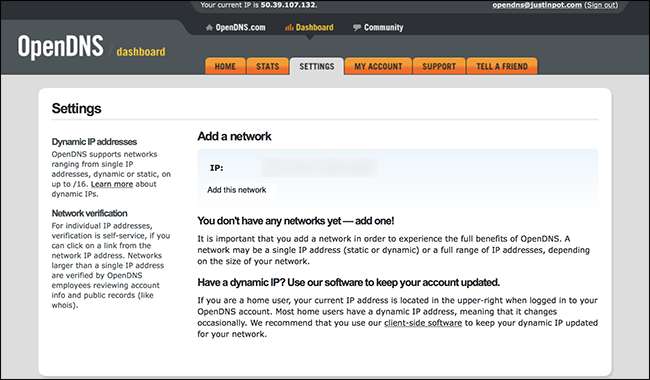
Якщо ви спеціально не заплатили за статичну IP-адресу, можливо, у вас її немає. На щастя, OpenDNS пропонує програмне забезпечення для відстеження зміни адреси - вам просто доведеться встановити його на одному з комп’ютерів у вашому домі, і це забезпечить, щоб OpenDNS продовжував працювати на всіх інших.

Програмне забезпечення не може бути простішим: просто встановіть його та увійдіть, і ваша IP-адреса буде оновлена для OpenDNS.

Найкраще запускати це на настільному комп’ютері, оскільки ви не хочете постійно надавати OpenDNS IP-адресу всіх місць, які ви відвідуєте. Якщо ви використовуєте лише ноутбуки, просто закрийте програмне забезпечення, коли виходите з дому.
Крок другий: Налаштуйте блокування
Клацніть щойно створену мережу, і перед вами з’являться чотири рівні фільтрації:
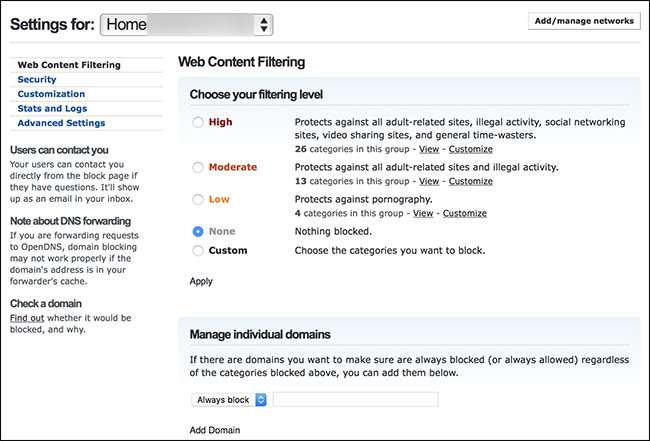
Ось офіційний опис того, що блокують ці варіанти:
- Високий : Захищає від усіх веб-сайтів, пов’язаних з дорослими, незаконної діяльності, сайтів соціальних мереж, сайтів для обміну відео та загальної втрати часу.
- Помірний Захищає від усіх веб-сайтів, пов’язаних з дорослими, та незаконної діяльності.
- Низький Захищає від порнографії.
- Жоден Нічого не заблоковано.
Напевно, найпростіше вибрати одну з цих чотирьох, а потім натиснути «Налаштувати», щоб налаштувати заблоковані категорії на свій смак.
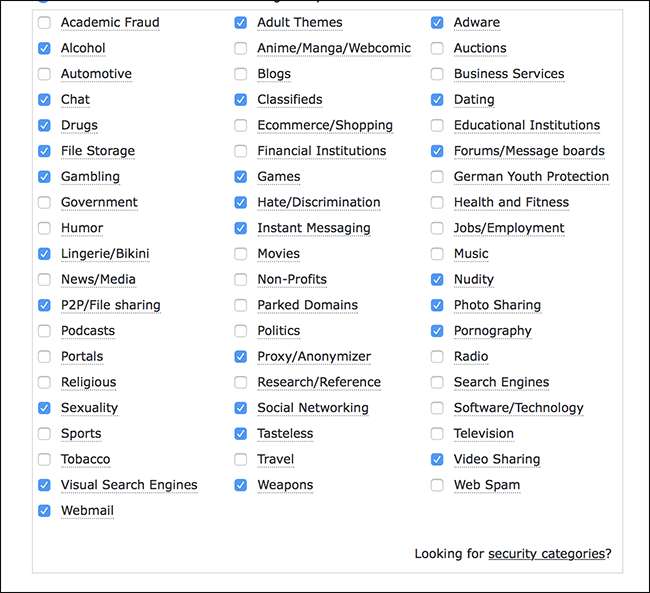
Ви знайдете різні категорії для блокування, від P2P до ігор до соціальних мереж. Витратьте трохи часу, щоб налаштувати речі на свій смак.
Якщо є певні сайти, які ви також хотіли б заблокувати, ви також можете це зробити. Ось як утримати конкретного канадського технічного журналіста від корупції своїх дітей, наприклад:
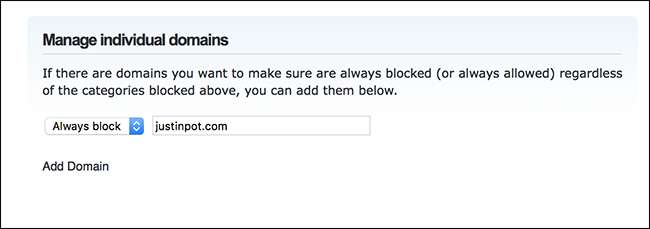
Зверніть увагу, що блокування відбувається за принципом "все або нічого": вам або потрібно заблокувати весь сайт, або жоден із них. Для таких сайтів, як Reddit та Tumblr (які наповнені порнографією поряд із непорнографічним вмістом), це прикро, оскільки ваш єдиний спосіб утримати дітей від порнографії в цих соціальних мережах - це повністю їх заблокувати. Це ключова слабкість блокування на основі DNS, і, на жаль, реального способу обійти це просто: вам просто доведеться прийняти рішення.
Витратьте трохи часу, щоб налаштувати речі на свій смак - тут є дещо копати, і ви завжди можете змінити речі пізніше, якщо щось виявиться дратує.
Крок третій: Налаштуйте свій маршрутизатор та / або пристрої
Тепер вам потрібно фактично налаштувати свою мережу та / або пристрої для використання OpenDNS. Ось IP-адреси, які потрібно використовувати - їх також можна знайти внизу інформаційної панелі.
- 208.67.222.222
- 208.67.220.220
Ви можете встановити ці адреси на рівні маршрутизатора або пристрою; перевіряти наш остаточний посібник із зміни вашого DNS-сервера щоб дізнатися, як це зробити на маршрутизаторі та на різних пристроях. Для швидкого викладу: налаштування цього на рівні маршрутизатора означає введення IP-адреси вашого маршрутизатора, пошук налаштувань DNS та використання вказаних вище IP-адрес замість типових. Налаштування цього на вашому пристрої зазвичай здійснюється в мережевих налаштуваннях, але де саме це залежить від вашого пристрою; знову, цей посібник варто перевірити.
Обійдіть це на своєму персональному комп’ютері
Якщо хочете ваш комп'ютер, щоб мати доступ до веб-сайтів для дорослих, гм , з освітніх причин, ви можете це зробити. Просто змініть DNS-адресу на своєму особистому пристрої на іншу - Google DNS - це проста альтернатива . Це скасує блокування на рівні маршрутизатора, що дозволить вам мати нефільтрований Інтернет, поки доступ вашої дитини залишається заблокованим.
Однак пам’ятайте, що ваші діти можуть так само легко це робити самі. Єдиний спосіб зупинити це - не давати своїм дітям пароль адміністратора для будь-яких комп’ютерів, якими вони користуються ... що, мабуть, є гарною ідеєю.
Фотографія: jfk зображення /Shutterstock.com







